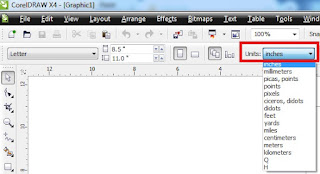कोरल में सेमी को इंच में तथा फिट में कैसे बदले
Corel Draw में कार्य करते समय हमें कई बार बनाए जाने वाले शेप के साइज़ के लिए मेज़रमेंट को बदलना होता है जैसे शेप के साइज़ को सेमी, इंच, फिट, मीटर आदि में मापना, तो हम किस तरह से Corel में शेप के लिए यूनिट को बदल सकते है उसके लिए मै आज की इस पोस्ट में आपको 3 तरीको से
यूनिट को बदलना बताने वाला हू जिसके द्वारा आप यूनिट को आसानी से अपनी आवश्यकतानुसार सेट कर सकते है
Why Required Change Units
सबसे पहले हम यह समझ लेते है की हमें यूनिट को बदलने की क्या जरूरत है, तो मान लीजिये आप कोई बैनर बना रहे है जिसका साइज़ 4×6 फिट का है. जिसमे 4 फिट ऊचाई है तथा 6 फिट चौड़ाई है. डिफ़ॉल्ट रूप से Corel में यूनिट इंच या सेमी में सेट होती है और आपको पता है की 1 फिट में 12 इंच होते है तो इस प्रकार से आपको 4×6 फिट के बैनर को बनाने के लिए यूनिट में 48×72 इंच सेट करना होगा. लेकिन आप पहले से ही अगर यूनिट में फिट सेट कर लेंगे तो आपको कैलकुलेशन करने की आवश्यकता नहीं होगी आप सीधे ही 4×6 फिट का बैनर बनाने के लिए यूनिट दे सकते है.
3 Simple Way to Change Units in Coreldraw
1. Set Unit By Property Bar
आप सीधे ही Property Bar में दिए गए Unit आप्शन से यूनिट को बदल सकते है. जैसा की नीचे स्क्रीन शॉट में दिखाया गया है.
2. Set Unit By Double Click of Ruler Scale
Corel में यूनिट को सेट करने का यह सबसे अच्छा तरीका है.
बस आपको Vertical या Horizontal रूप से विंडो में दिखाई देने वाली रूलर पर डबल क्लिक या माउस के राईट हैण्ड साइड बटन को प्रेस करना है. ऐसा करते ही आपके सामने option नाम का एक बॉक्स खुल
जाता है जिसमे आपको रूलर आप्शन पर क्लिक करना है.
अब इसमें दिए गए Unit से Vertical या Horizontal ड्राप डाउन बॉक्स पर क्लिक कर आप अपनी आवश्यकतानुसार यूनिट को सेट कर सकते है.
3. Set Unit By Tool Menu
आप Tool Menu पर क्लिक कर इसके अन्दर दिए गए option पर क्लिक कर इसमें दिए गए रूलर आप्शन से यूनिट को सेट कर सकते है जैसे की आपने ऊपर रूलर में सेट किया है.
Coreldraw – How to Use Weld and Trim Option in HindiHow to Combine Two Objects in Coreldraw in HindiProper Use of Contour Tool in CorelDraw in HindiHow to Import and Edit PDF File in Corel Draw in Hindi
अंत में
आशा है की पूरी पोस्ट पढने के बाद आपको Corel Draw में Unit को बदलना आ गया होगा.
Also Read
How to Create Barcode in Corel Draw in Hindi